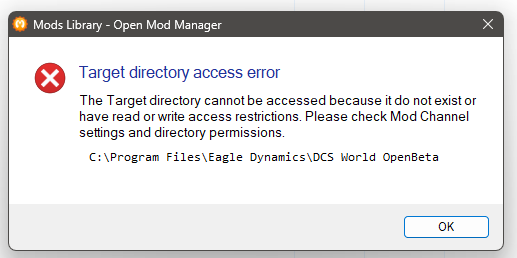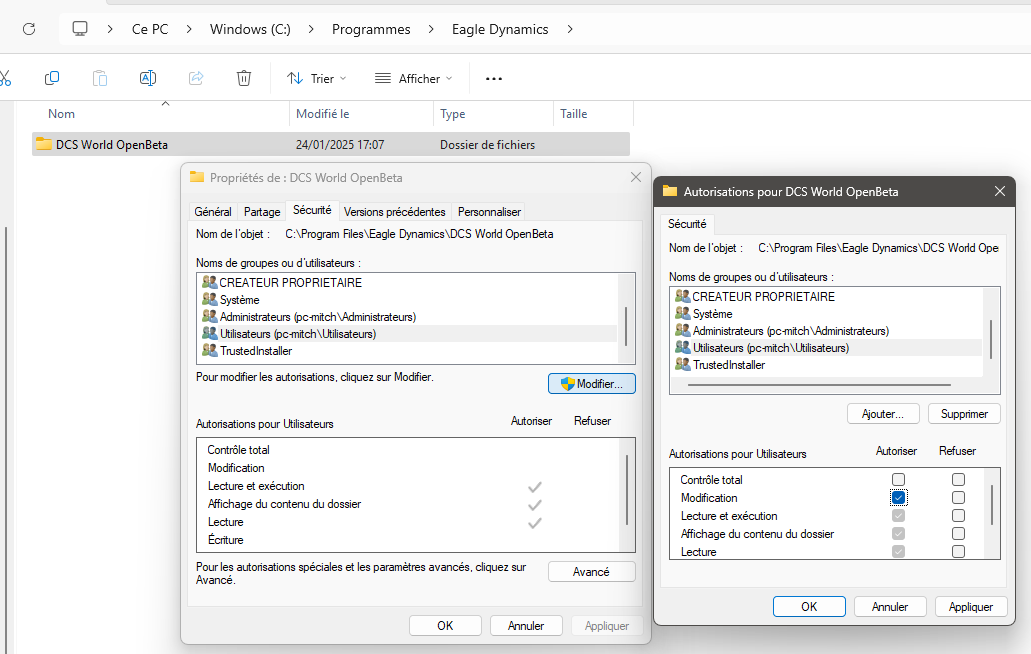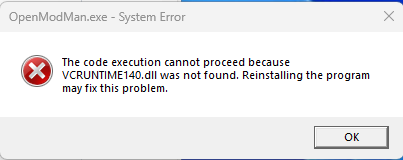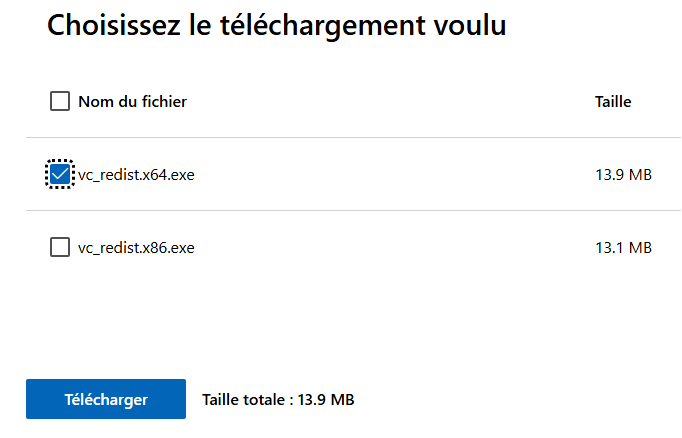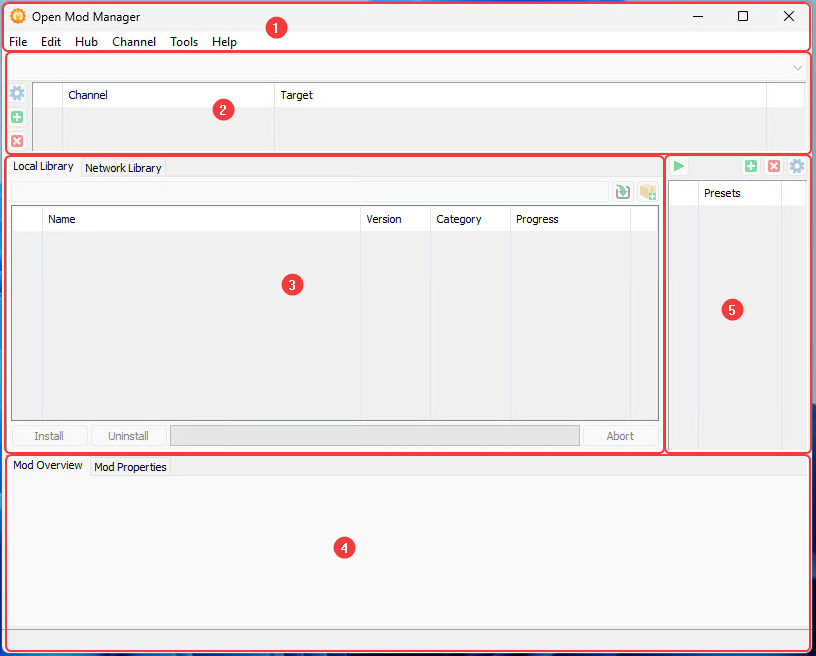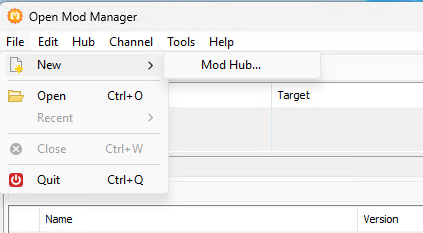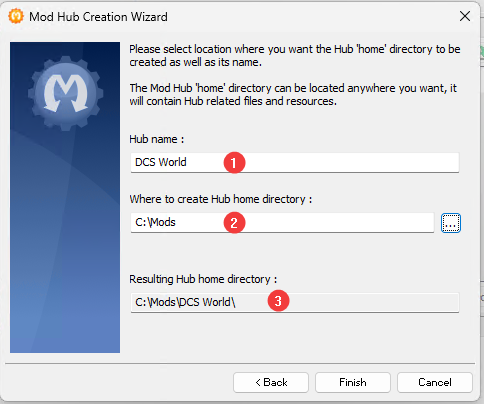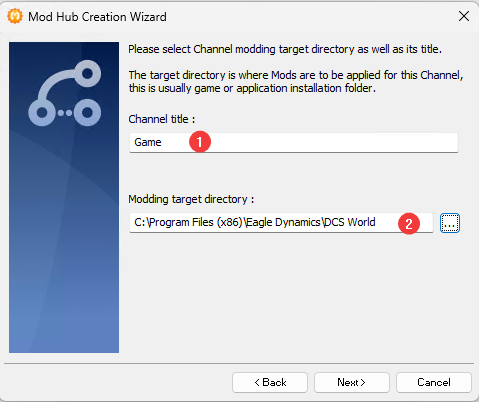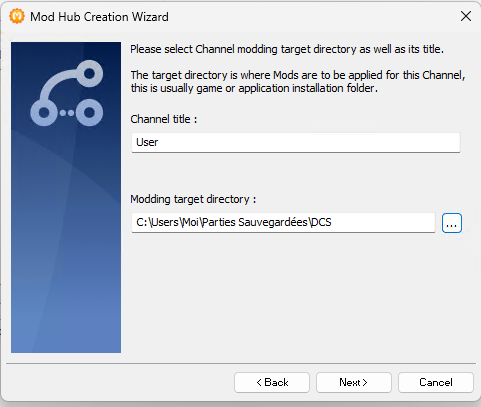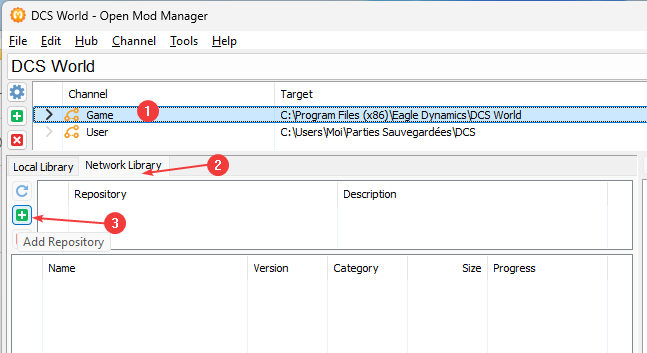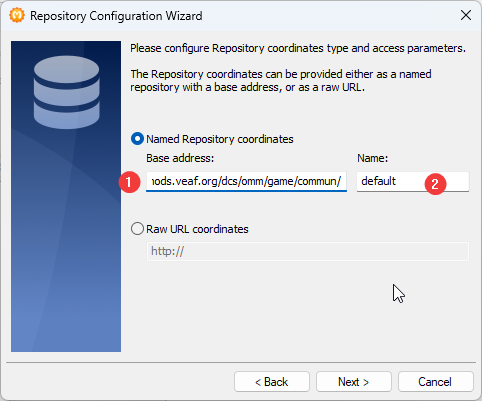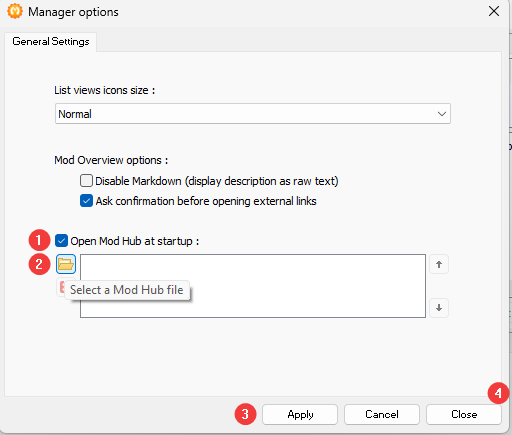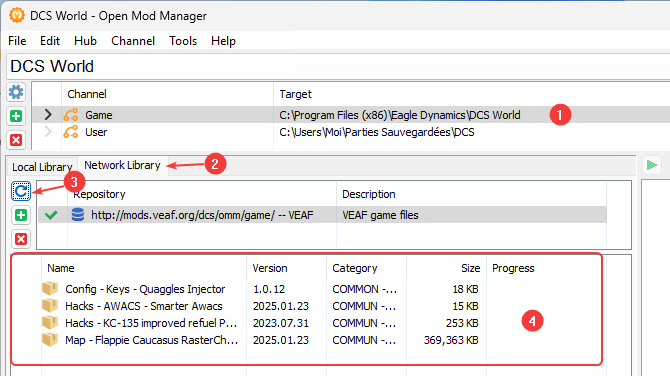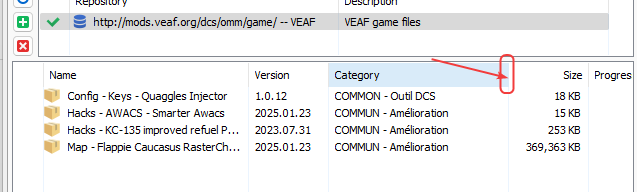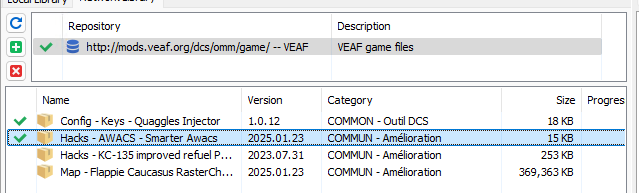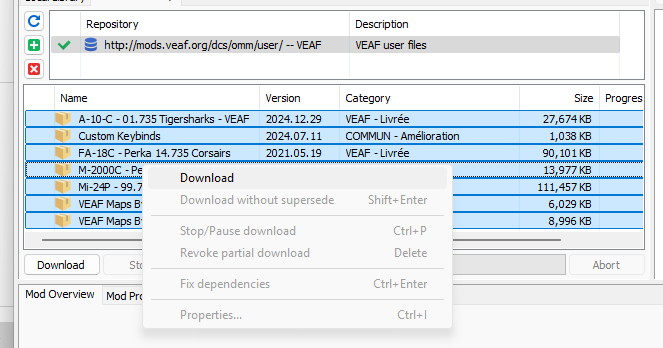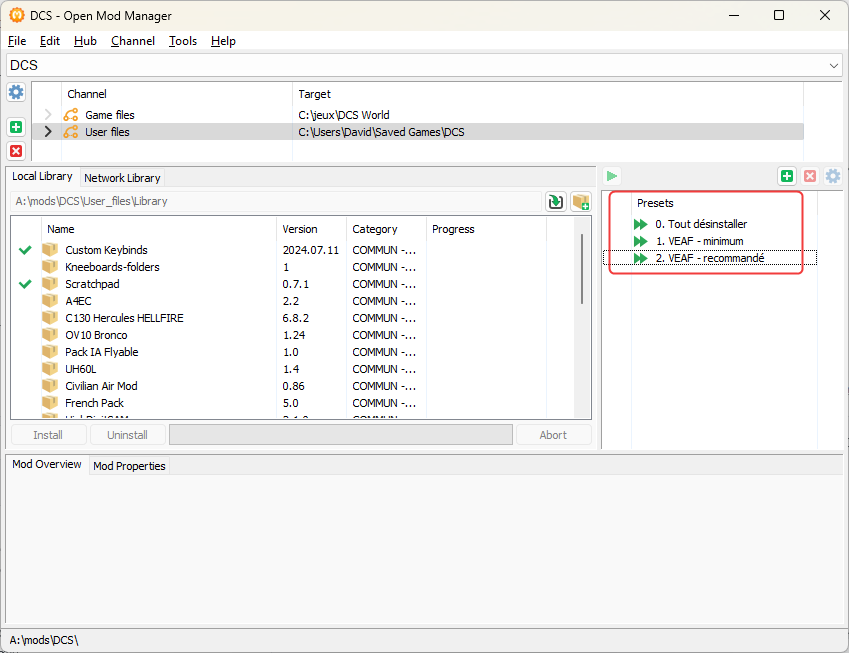En 2025, nous changeons de système pour gérer nos mods, et passons de OvGME (ancien, plus maintenu depuis des années) à Open Mod Manager, écrit par un français (Sedenion, sur notre Discord), open-source et en plein essor.
En plus de ce changement, nous avons agi en fonction des décisions de l’assemblée générale de 2024, en partageant nos infrastructures avec d’autres organisations (en l’occurence, nos amis NAWACS).
Je rappelle que ce partage est toujours ouvert, et que donc si d’autres entités souhaitent participer à cette plate-forme commune “Mods DCS”, elles sont les bienvenues.
Voici un tutoriel pour vous en apprendre les concepts, et vous aider à l’installer, à le configurer et à exploiter les repositories que vous pourrez trouver sur nos serveurs.
Je synthétise ici les différentes explications qui existent concernant nos repositories OvGME.
C’est quoi ?
Open Mod Manager (OMM) permet d’activer et de désactiver très facilement des mods pour DCS World (et pour tout autre logiciel d’ailleurs).
C’est un outil gratuit, open-source, et moderne, créé et maintenu par Sedenion.
Il permet également de regrouper des mods dans une bibliothèque partagée sur internet (qu’on nomme un repository).
A la VEAF, nous maintenons une bibliothèque de mods que je vais vous apprendre à exploiter.
Le principe du modding
Un mod est un raccourci pour une modification d’un programme. Par extension et abus de langage, on conçoit presque toujours un mod comme une modification non autorisée ou en tout cas non canonique d’un programme (c’est-à-dire non reconnue par l’auteur du programme en question).
OMM va juste se charger d’appliquer la modification au programme initial (activation du mod) ou de restaurer l’état de départ du programme (désactivation du mod).
Open Mod Manager utilise des concepts différents d’OvGME, que je vais détailler ici.
Hub
Un “hub” dans OMM correspond à un logiciel installé sur votre PC. En l’occurence, on créera un seul “hub” pour DCS World, qui contiendra tous les mods adaptés à notre jeu préféré.
Channel
Un “channel” dans OMM représente un répertoire de destination qui sert à installer des mods dans un “hub”. Il peut y en avoir plusieurs.
DCS World permet le modding à deux endroits très différents, et nous créerons donc deux “channels” :
- un “channel” game, dont la cible est le répertoire dans lequel DCS est installé : ce sont les fichiers du jeu (en anglais “game files”)
- un “channel” user, pointant le répertoire parties sauvegardées : ce sont les fichiers utilisateur (en anglais user files)
Chaque mod est conçu pour aller dans un seul de ces “channels”.
Dans un “channel”, on trouvera une bibliothèque locale qui contient tous les mods que vous aurez téléchargés, et des “repositories” distants qui correspondent à ce que nous proposons au téléchargement.
Repository
Un “repository” est une liste de mods, avec leur description et leur version courante, qui sont proposés au téléchargement.
A la VEAF, nous maintenons donc deux ensembles de mods, chacun dans son repository dédié :
- le repository game files dont les mods vont dans le répertoire d’installation de DCS
- le repository user files dont les mods vont dans le répertoire parties sauvegardées
Pré-requis
Vous devrez avoir DCS installé sur votre PC, et l’avoir lancé au moins une fois pour qu’il crée son répertoire de configuration dans parties sauvegardées.
Il vous faudra un répertoire dédié à vos bibliothèques de mods. Je vous conseille de le mettre sur un disque où vous avez de la place ; il n’a pas besoin d’être rapide (moi j’ai ça sur un vieux disque à plateaux).
Bien sûr, vous aurez besoin d’un accès internet fonctionnel 
Et ensuite il vous suffit de suivre mes instructions ci-dessous.
Installer Open Mod Manager
C’est très simple d’installer OMM; pour commencer, téléchargez la dernière version qui sera toujours disponible ici.
Je conseille d’utiliser la version installable en 64 bits, dont le nom se terminera toujours par -x64_setup.exe.
Lancez l’installeur et suivez les étapes (rien de sorcier, acceptez toutes les valeurs par défaut, ça sera très bien).
A la fin de l’installation, le logiciel va se lancer. En cas d’erreur concernant “VCRUNTIME140”, installez également la librairie fournie par Microsoft ici.
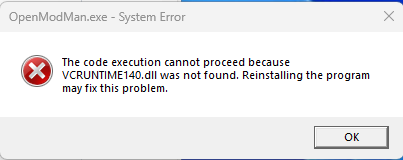
Choisissez également la version 64 bits:
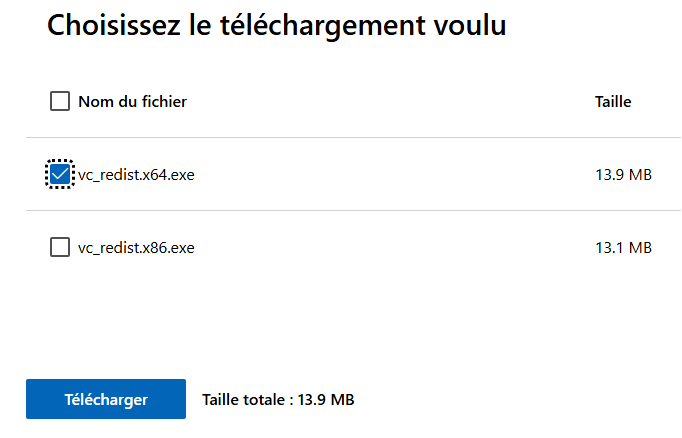
Lancer Open Mod Manager
Au lancement, OMM présente une fenêtre tristement vide; nous allons remédier à ça !
En attendant, voici une description des différents composants présents dans l’interface d’OMM.
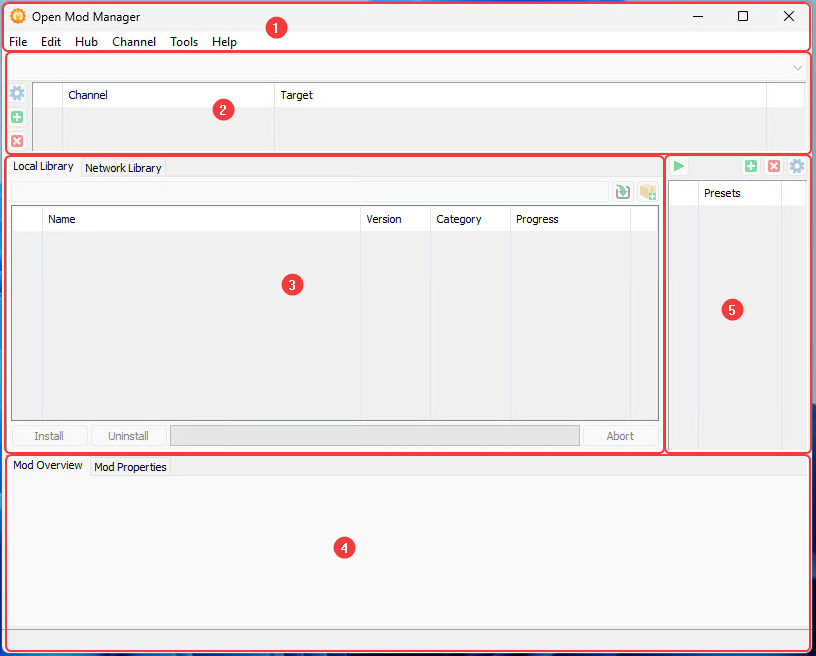
L’ensemble de l’image représente un “hub”.
- barre de menus
- liste des “channels”
- liste des mods dans la bibliothèque locale (notez l’onglet “Network Library” dans lequel vous trouverez les “repositories”
- détails du mod sélectionné
- les “presets” permettent d’enregistrer les mods activés ensemble pour facilement arriver à une situation pré-déterminée.
Créer un “hub” DCS
Utilisez le menu File / New / Mod Hub
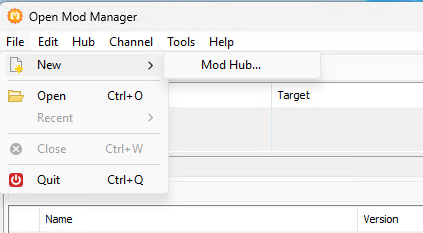
Faites “Next” et remplissez les valeurs demandées :
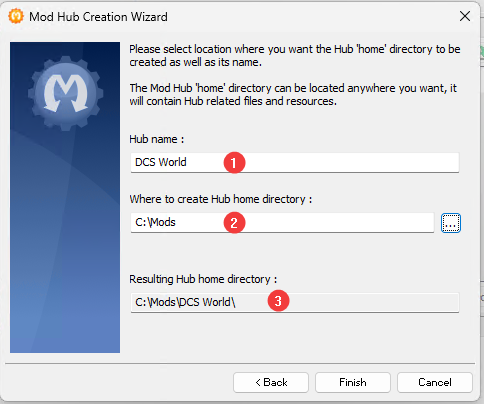
- le nom de votre “hub”
- le répertoire pour vos mods (voir pré-requis)
- le répertoire que OMM a calculé, qu’il va créer et dans lequel seront rangés vos mods DCS
Faites “Finish”, et acceptez la proposition d’OMM pour créer un “channel” (cliquez sur “Yes”)
Créer le “channel” DCS game
Faites “Next” et remplissez les valeurs demandées :
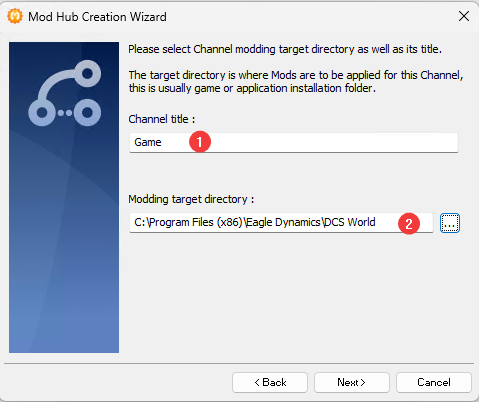
- le nom du “channel” (pas besoin d’y mettre “DCS”, il sera lié au “hub” de DCS)
- le répertoire cible de ce “channel” : c’est l’endroit où les fichiers des mods seront copiés quand on les activera ; ici, c’est le répertoire d’installation de DCS
Faites “Next”, acceptez les valeurs par défaut (rien n’est coché), puis “Finish”.
Créer le “channel” DCS user
Lancez manuellement la création d’un second “channel” en utilisant le menu Hub / Add Channel

Faites “Next” et remplissez les valeurs demandées :
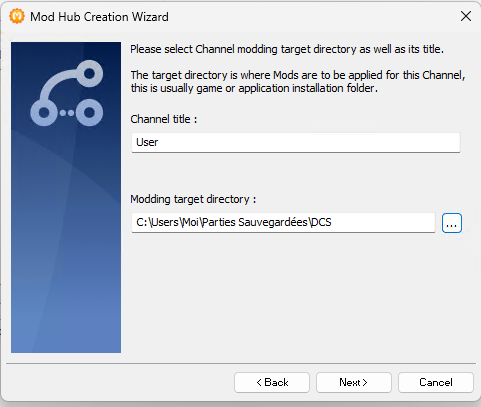
Faites “Next”, acceptez les valeurs par défaut (rien n’est coché), puis “Finish”.
Vous avez désormais un “hub” assorti de deux “channels” que vous pouvez sélectionner pour en voir le contenu (dans la zone 3, voir image de l’interface OMM au début de ce document).
Configurer les repositories
On doit ajouter à chaque “channel” les “repositories” qui permettront de télécharger et de tenir à jour les mods de ce “channel”, à partir des serveurs VEAF.
Je donne ici les instructions pour les “repositories” VEAF ; elles s’appliquent aussi aux autres “repositories” (voir l’annexe “Catalogue des repositories” plus bas).
Repository game commun
Sélectionnez votre “channel” game en cliquant dessus.
Dans la zone en dessous de la liste des repositories, cliquez sur l’onglet “Network Library” puis sur l’icône verte avec un symbole “plus”:
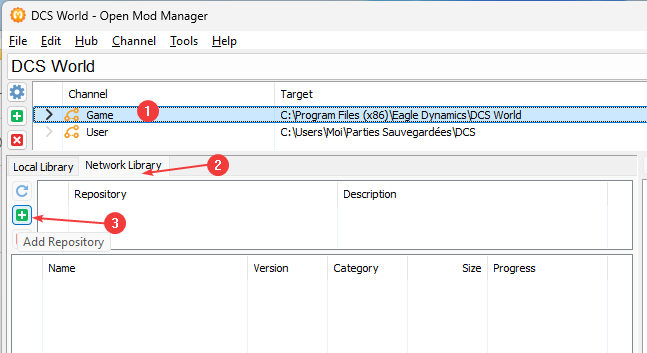
Faites “Next” et remplissez les valeurs demandées :
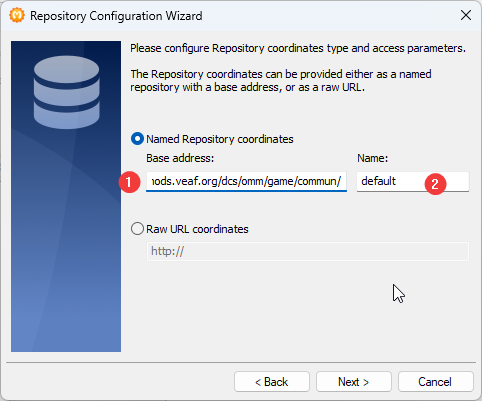
- l’adresse où sont stockés les mods du repository (
http://mods.veaf.org/dcs/omm/game/commun/ ; n’oubliez pas le / final !) - c’est ici que ça peut changer, en fonction du repository que vous voulez ajouter (voir l’annexe “Catalogue des repositories” plus bas)
- le nom du repository (
default ; c’est la valeur par défaut, bien vu)
Faites “Next” et vérifiez que ça fonctionne ; OMM doit vous dire “Repository appears valid” :

Faites “Finish”.
Repositories user
On va faire la même chose pour le “channel” user.
Nous proposons deux “repositories”: un commun avec des mods que tous peuvent utiliser (les Nawacs, Donald Trump, tout le monde) ; et un veaf avec les mods spécifiques à la VEAF.
Cliquez sur ce channel, puis sur l’onglet “Network Library” et enfin sur le “plus” vert.
Utilisez les paramètres suivants :
- l’adresse où sont stockés les mods du repository (
http://mods.veaf.org/dcs/omm/user/commun/ ; n’oubliez pas le / final !) - notez bien que ça se finit par user/commun et non plus par game/commun, c’est la seule différence !
- le nom du repository (
default ; c’est la valeur par défaut)
Et on refait la même chose pour le “repository” veaf:
- l’adresse où sont stockés les mods du repository (
http://mods.veaf.org/dcs/omm/user/veaf/ ; n’oubliez pas le / final !)
- le nom du repository (
default ; c’est la valeur par défaut)
Utiliser Open Mod Manager
Maintenant que tout est bien configuré, vous pouvez utiliser OMM.
Quand vous lancez le logiciel, il faut tout d’abord ouvrir le fichier qui contient la définition de votre “hub”. Il se trouvera dans le répertoire que vous avez choisi pour stocker vos mods (voir pré-requis).
Astuce #1 : vous pourrez facilement le retrouver dans le menu File / Recent
Astuce #2 : vous pouvez configurer OMM pour qu’il ouvre automatiquement un “hub” au démarrage ; pour cela, utilisez le menu Edit / Manager Options, puis cochez “Open Mod Hub at startup” (1) et choisissez votre “hub” en utilisant l’icone (2) ; enfin faites “apply” (3) et “close” (4)
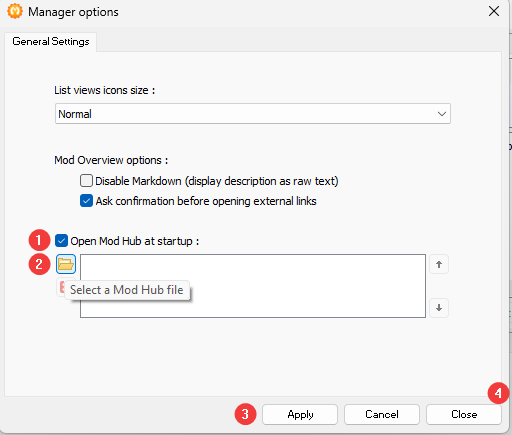
Consulter le contenu des “repositories” et télécharger les mods
Commençons par rafraichir le contenu des “repositories”.
Cliquez sur un des “channels” (1), puis sur “Network Library” (2) et enfin sur le bouton avec une flèche bleue qui tourne en rond (3 - “Query repositories”).
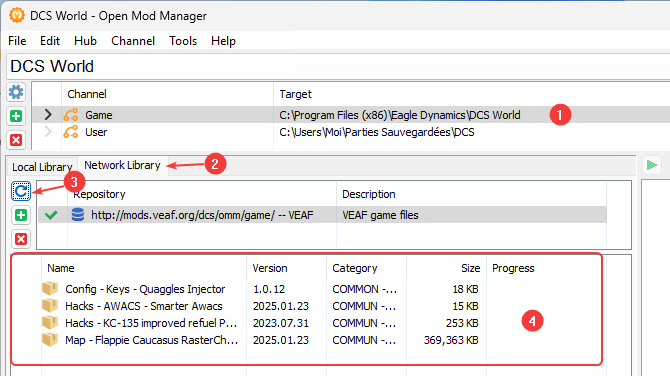
Le contenu du repository distant s’affiche dans la zone 4.
Astuce: vous pouvez changer la taille des colonnes en mettant votre souris sur le séparateur entre les en-têtes de colonne ; je vous conseille d’agrandir la colonne “Category” qui vous aidera à choisir les mods que vous souhaitez télécharger et plus tard activer.
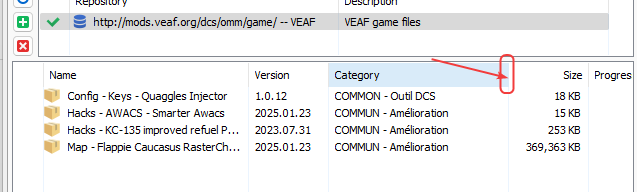
Enfin, double-cliquez sur chaque mod que vous souhaitez télécharger ; attention, seuls les mods téléchargés seront activables !
L’icône à gauche de chaque mod changera pour une coche verte pour indiquer que le mod est bien disponible dans votre bibliothèque locale.
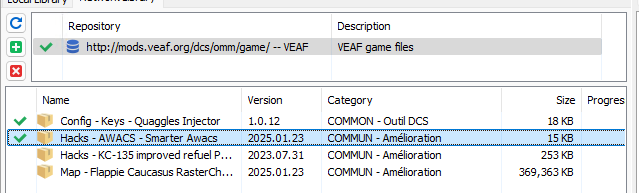
Faites de même pour l’autre “channel”.
Astuce: vous pouvez sélectionner plusieurs mods (comme dans l’explorateur de fichiers de Windows, en cliquant, avec les touches Shift ou Control) et ensuite faire un clic-droit sur la sélection pour activer une commande qui s’appliquera à tous les mods sélectionnés :
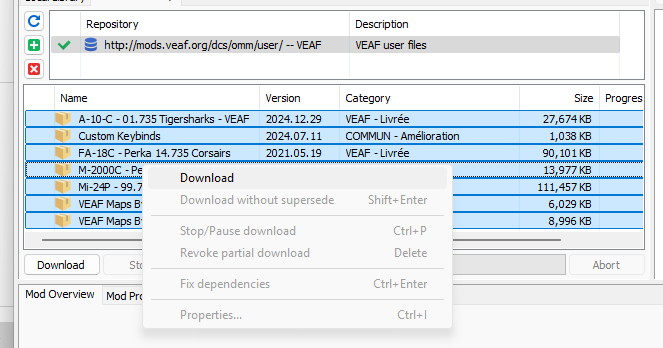
OMM se charge de tout télécharger, et est même capable de reprendre un téléchargement interrompu.
Activer ou désactiver un mod
Quand vous lancez OMM, et sélectionnez un “channel”, vous verrez dans la liste des mods “Local Library” les mods disponibles (pas d’icône) et ceux qui sont activés (coche verte).
Simplement, double-cliquez sur le mod désiré pour l’activer ou le désactiver.
Que doit-on faire ?
Rien n’est obligatoire.
Certains mods sont très utiles et donc particulièrement conseillés.
De même, les livrées officielles de la VEAF sont requises pour que vous voyez les avions qui les équipent ; il s’agit des mods user files suivants :
- Liveries - FA-18C - Perka 14.735 Corsairs
- Liveries - M-2000C - Perka 14.735 Corsairs
- Liveries - A-10-C - 01.735 Tigersharks - VEAF
- Liveries - Mi-24P - 99.735 Coyotes - Crocodile - VEAF
Vous pouvez utiliser les fichiers de “preset” qui sont disponibles sur notre serveur pour avoir un moyen facile de gérer les ensembles de mods ; ça se dépose dans le sous-répertoire .Presets\ de votre “hub” (chez moi, c’est a:\mods\DCS\.Presets\.
Astuce: ces fichiers permettent d’activer (ou de désactiver) en un seul clic (enfin un double) des mods de tous les “channel” en même temps; pratique !
Nous vous proposons:
Après les avoir téléchargés et déposés dans votre répertoire .presets, il suffit de les activer en double-cliquant dessus:
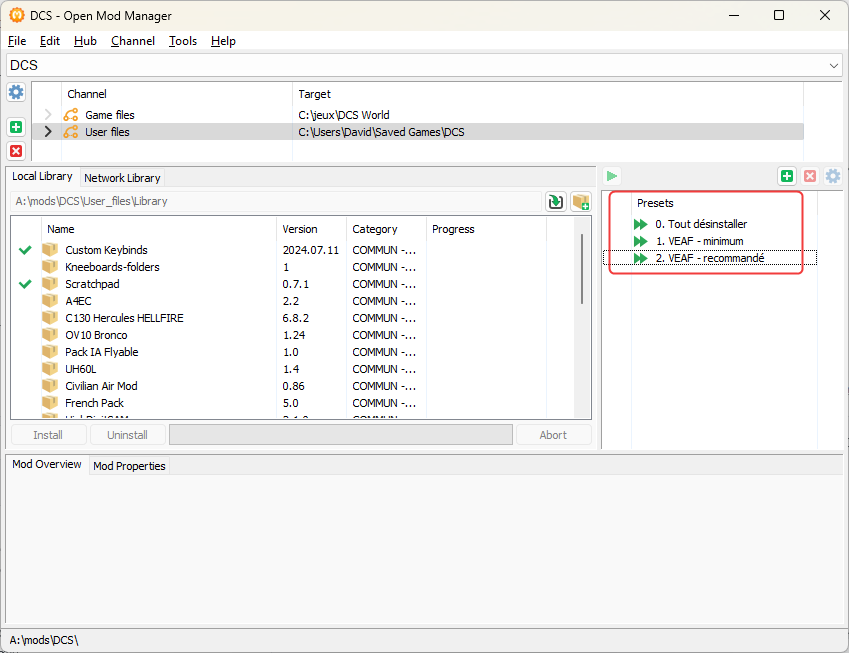
Annexe - liste des repositories
VEAF
- repository DCS “game” :
http://mods.veaf.org/dcs/omm/game/commun/
- repository DCS “user” commun :
http://mods.veaf.org/dcs/omm/user/commun/
- repository DCS “user” VEAF :
http://mods.veaf.org/dcs/omm/user/veaf/
Annexe - maintenance
On stocke en “Deflate” avec l’extension .ozp, ça permet de décompresser le mod sans passer par OMM.
On utilise la catégorie “- custom -” et on mettra une valeur composée de “COMMUN”, “VEAF” ou “NWCS”, suivie d’une nomenclature. Exemple: “COMMUN - Amélioration” ou “VEAF - Livrée”.
On essaie de mettre une description (et si possible une image) et on utilise du markdown pour formater; en particulier si il y a un lien vers la source du mod on utilise [Source](http://monlien.com)
Les fichiers de repository s’appellent default.omx, ça évite de devoir entrer ça dans le client (valeur par défaut).
La structure est:
/mnt/storage-box/cdn/public/mods/dcs/omm/
presets/
1._VEAF_-_minimum.omx
2._VEAF_-_recommandé.omx
user/
commun/
mod1.ozp
mod2.ozp
mod3.ozp
default,omx
veaf/
mod1.ozp
mod2.ozp
mod3.ozp
default,omx
nawacs/
game/
commun/
veaf/ -- pas encore nécessaire pour le moment
nawacs/ -- pas encore nécessaire pour le moment
Pour l’accès à la gestion des mods sur le CDN, on utilisera https://filebrowser.veaf.org/ (les mots de passe sont disponibles via le bureau de l’association)